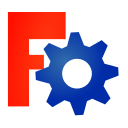FreeCAD : Différence entre versions
(→Les esquisses) |
(→Les esquisses) |
||
| Ligne 63 : | Ligne 63 : | ||
!Vignette | !Vignette | ||
|- | |- | ||
| − | |Triangle isocèle | + | |1 Triangle isocèle |
|[https://drive.google.com/file/d/1Sc6U2tOQuPkun8W-gle8aJ1k0yzoLpOR/view?usp=sharing Lien PDF] | |[https://drive.google.com/file/d/1Sc6U2tOQuPkun8W-gle8aJ1k0yzoLpOR/view?usp=sharing Lien PDF] | ||
|[https://drive.google.com/file/d/1nHvkqS58yNCoTs72tLCSMpUB4WL2AC5D/view?usp=sharing Lien Freecad] | |[https://drive.google.com/file/d/1nHvkqS58yNCoTs72tLCSMpUB4WL2AC5D/view?usp=sharing Lien Freecad] | ||
| Ligne 69 : | Ligne 69 : | ||
|[[Fichier:1 Triangleisocele.png|150px]] | |[[Fichier:1 Triangleisocele.png|150px]] | ||
|- | |- | ||
| − | |Carré arrondi | + | |2 Carré arrondi |
| − | | | + | |[https://drive.google.com/file/d/1oBkJQ7A1ae9YXGXBQdG5XqT8gdEpQutO/view?usp=sharing Lien PDF] |
| − | | | + | |[https://drive.google.com/file/d/156srsxJTHNfn8qCbz-p3l2AkA0jKdCLa/view?usp=sharing Lien Freecad] |
| + | |[https://drive.google.com/file/d/1d22HWFw7BdITRbtgJa-VYBehABcpkxAo/view?usp=sharing Lien vidéo] | ||
| + | |[[Fichier:2 RoundedSquare.png|150px]] | ||
| + | |- | ||
| + | |3 Hexagone | ||
| + | | | ||
| + | |[https://drive.google.com/file/d/1JUECTLMGCgnBzu-yNKPShJEo_WgoBHIc/view?usp=sharing Lien Freecad] | ||
| + | |[https://drive.google.com/file/d/1nD6dhjIqVKYYs14vHl7qCRbLC4_XiEx1/view?usp=sharing Lien vidéo] | ||
| + | | | ||
| + | |- | ||
| + | |4 Finger spinner | ||
| + | |[https://drive.google.com/file/d/17pAAfLyoDHFaloPle0HdjVXyBecvE9an/view?usp=sharing Lien PDF] | ||
| + | |[https://drive.google.com/file/d/1qeWvGHKUH_FP566kEJRnw_WeyAbDfuwd/view?usp=sharing Lien Freecad] | ||
| + | |[https://drive.google.com/file/d/1yX84v5E35-ggey5VimeQxvnjI0qkCWG5/view?usp=sharing Lien vidéo] | ||
| + | | | ||
| + | |- | ||
| + | |5 Offset | ||
| + | |[https://drive.google.com/file/d/1Fdjl1ywGJsFFHhK5W0JTtMtBYPxS0uPG/view?usp=sharing Lien PDF] | ||
| + | |[https://drive.google.com/file/d/1u3eSGa7fzn2ra8y4g5pS5yVf_iwgKtvy/view?usp=sharing Lien Freecad] | ||
| + | |[https://drive.google.com/file/d/1yMH_7J2F099Az0HOeBhL2qLyjVhHHV_n/view?usp=sharing Lien vidéo] | ||
| + | | | ||
| + | |- | ||
| + | |6 Symétrie | ||
| | | | ||
| + | |[https://drive.google.com/file/d/1NF8NKat2t2Q_31BHze7p3qiG-QjWHcId/view?usp=sharing Lien Freecad] | ||
| + | |[https://drive.google.com/file/d/1KDEsLNzP0aQj0KpBoihMvFpN1TqGYmaQ/view?usp=sharing Lien vidéo] | ||
| | | | ||
| − | |||
|} | |} | ||
Version du 18 novembre 2020 à 11:10
Sommaire
Freecad
Présentation
FreeCAD est un logiciel de modélisation 3D libre pour la CAO, IAO, PLM, orientée vers le génie mécanique et le design de produits, mais qui vise également d'autres disciplines, telles que l'architecture ou d'autres branches de l'ingénierie.
FreeCAD (à ne pas confondre avec freeCAD de Aik-Siong Koh) est un logiciel de modélisation 3D libre pour la CAO, IAO, PLM, orientée vers le génie mécanique et le design de produits, mais qui vise également d'autres disciplines, telles que l'architecture ou d'autres branches de l'ingénierie.
plus...
Installation
Le logiciel est librement téléchargeable sur le site de FreeCad
L'installation recommandée sous Linux est via une AppImage (paquet d'application compatible cross distribution). Pour l'installation, télécharger l'AppImage (fichier) et copier le dans le dossier Applications de votre répertoire home (il est possible que ce dossier n'existe pas encore).
Pour les utilisateurs Ubuntu la solution la plus simple est d'installer l'application "AppImageLauncher" via les commandes suivantes.
sudo add-apt-repository ppa:appimagelauncher-team/stable sudo apt-get update sudo apt-get install appimagelauncher
Dans le dossier home/Applications/, click droit sur l'App image et ouvrir avec AppImageLauncher. Ceci rendra l'AppImage exécutable et ajoutera un fichier .desktop à votre système, il sera disponible alors comme toutes autres applications.
Pour les autres distributions, se rendre dans le dossier Applications et rendre le fichier executable via la commande suivante.
chmod +x FreeCAD_x86_64.AppImage
Il suffit de lancer l'AppImage par la suite.
./FreeCAD_x86_64.AppImage
Tutoriels
Le site propose d'ailleurs toute une série de tutoriel à tester ici
Liste de tutoriels sélectionnés par le Makilab
Les fondamentaux
- Premiers pas dans FreeCad - Workbench Part Design
- Exporter les objets en STL
- Importer des STL pour les modifier
- Sketch
- Contraintes
- Débuts de la 3D (extrude, revolutions, ...)
- Une autre vidéo sur les contraintes dans le sketch Parce que les contraintes c'est important
- Les formes liées
- Utiliser une image comme canevas de dessin
- Découper un objet à l'aide d'un plan
- Faire un draft
- Sweep et loft et double loft
Pour aller plus loin
- Assemblages pour la découpe laser & Assemblage avec l'export
- Pour l'export préférer Flattened SVG et pour DXF (TODO)
- Il sera souvent nécessaire de passer dans le workbench part et faire une "copie simple" du corps pour pouvoir faire l'interlocking (donc se fait à la fin de la modélisation)
- Tôle pliée
- Boulons et écrous
- Module CAM pour la CNC
- Mise en plan d'un objet
- kicad StepUp: ECAD MCAD bidirectional collaboration
Les exercices
Les esquisses
| Titre | Plan schématique | Fichier Freecad | Vidéo | Vignette |
|---|---|---|---|---|
| 1 Triangle isocèle | Lien PDF | Lien Freecad | Lien vidéo | 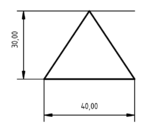
|
| 2 Carré arrondi | Lien PDF | Lien Freecad | Lien vidéo | 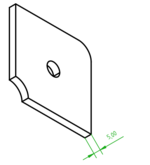
|
| 3 Hexagone | Lien Freecad | Lien vidéo | ||
| 4 Finger spinner | Lien PDF | Lien Freecad | Lien vidéo | |
| 5 Offset | Lien PDF | Lien Freecad | Lien vidéo | |
| 6 Symétrie | Lien Freecad | Lien vidéo |
Workbench
Il est possible d'étendre les fonctionnalités de FreeCad à l'aide de modules. Afin d'installer de nouveaux modules, il faut se rendre dans le menu Tools > Addon manager.
Les modules recommandés sont :
A2plus : pour réaliser des assemblages LCInterlocking : pour réaliser des emboîtements à la découpeuse laser Fasteners : réaliser des filets et pas de vis pour l'impression 3D
D'autres modules seront ajoutés à cette liste par la suite.
Exporter vers la découpeuse laser
FreeCad permet d'exporter des DXF d'une multitudes de façons. Pour l'export vers du SVG, il faut toujours choisir Flattened SVG (*.svg) Prennons les deux solutions les plus simples:
- A partir d'une sketch dans le Part Design
- Sélectionner le sketch
- File > Export > choisir Autodesk DXF 2D (*.dxf)
- A partir d'une face dans le Part Design
- Sélectionner une face
- File > Export > choisir Autodesk DXF 2D (*.dxf)